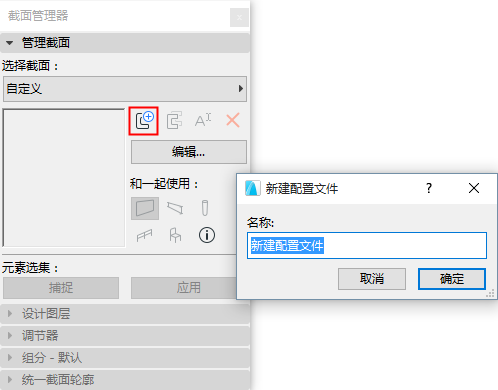
要创建或编辑一个复杂截面,您需要使用截面编辑器 窗口 - 当您打开一个剖面进行编辑或当您创建一个新截面时,这个独立的2D编辑窗口就会自动打开。
其打开方式通常与截面管理器面板相关,包括指定于截面编辑器环境的各个控制项。
对于一个新建复杂截面
1。打开截面管理器(选项 > 元素属性 > 复杂截面)
2。点击新建 命令。
3。命名一个新建截面。
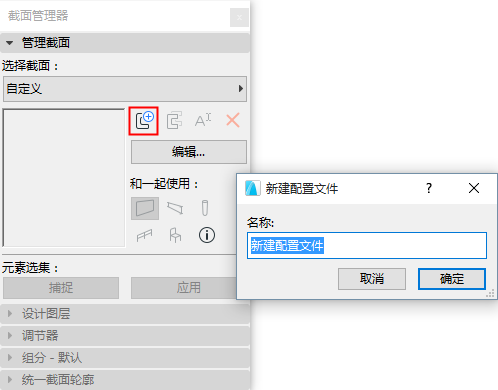
截面编辑器窗口已打开,您可以开始创建一个截面元素。
见下面的创建/编辑截面组件。
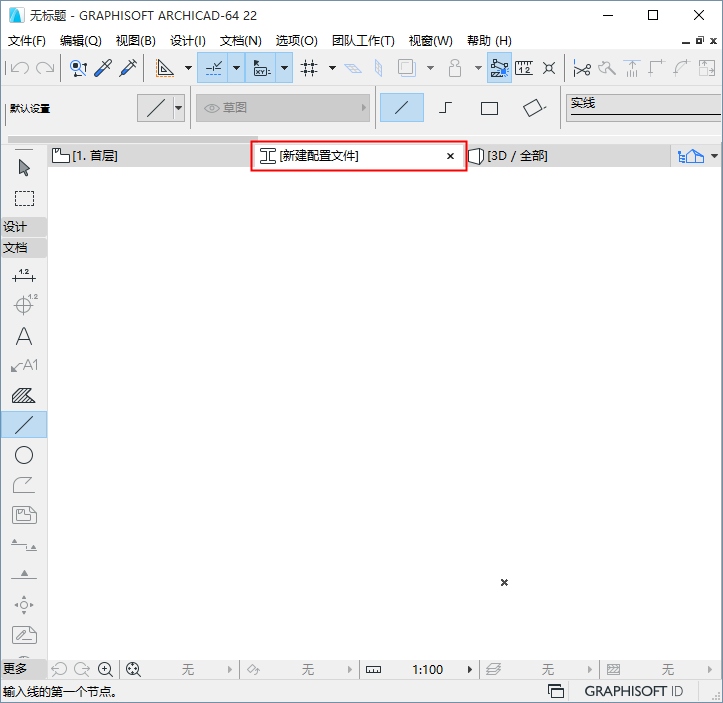
编辑一个复杂截面
执行下列其中一个操作:
•从截面管理器中,从弹出式对话框中选择一个复杂截面:
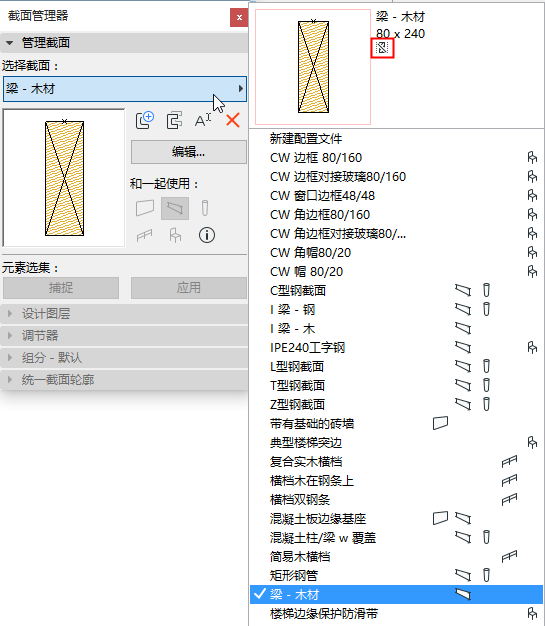
注意图标所指示的所选复杂截面是否包含核心。(在该图像中,图标指示的是 “没有核心。”) 参见复合层部分结构显示。
•在模型窗口中,选择一个现有的复杂截面元素,然后点击上下文菜单中的编辑所选复合材料/复杂截面。
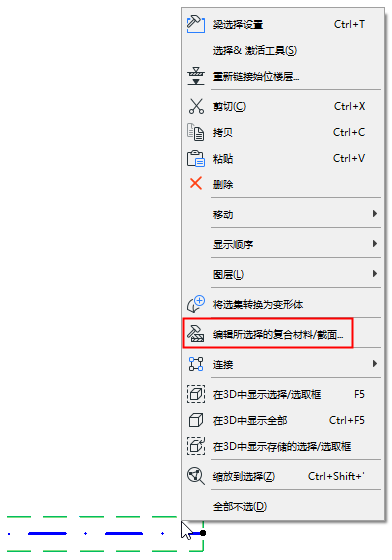
在截面编辑器中打开所选截面。
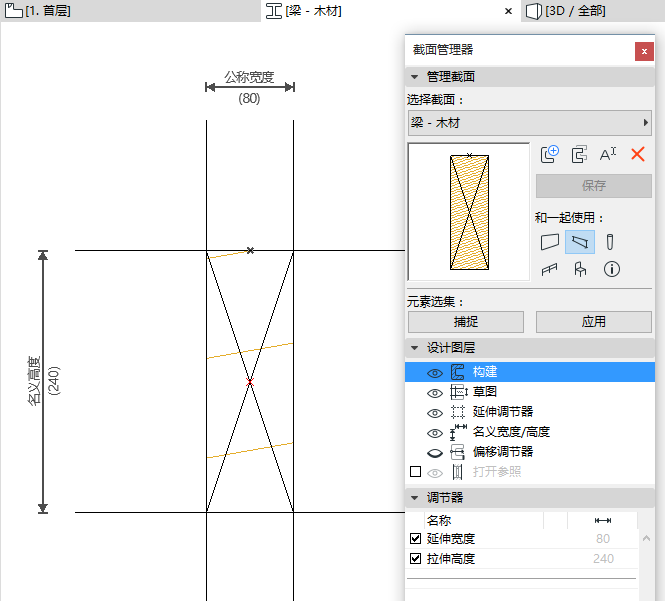
打开截面编辑器 (从模型窗口中)
如果您从截面编辑器外部切换至一个模型窗口,那么截面管理器仍旧处于打开状态,但其编辑控制项却不可用。要再次打开截面编辑器,请从弹出框中选择一个截面并点击编辑。
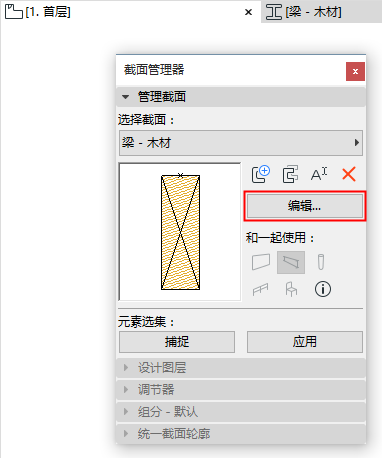
使用填充工具绘制或编辑复杂截面的交叉部分,利用常规2D方法完成想要的形状。
在截面编辑器中,仅2D图形工具是可用的。
使用填充选择设置以分配建筑材料和剪切线型。
注释:
–您的横截面可以包含多种填充形状(组件);它们作为单个截面全部一起保存。
–支持重叠填充,该填充方式会基于已放置元素水平上的建筑材料优先级关闭。
–截面属性定义在属性管理器中也可用: 参见截面 (属性管理器)。
–截面原点是一个重要的参考点。参见 截面编辑窗口中的截面原点。
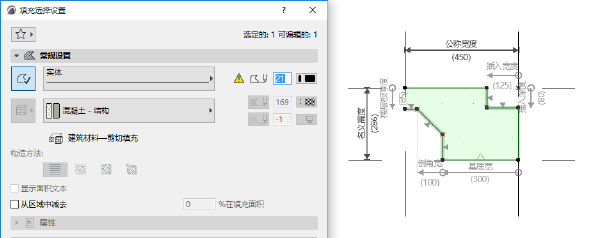
•仅热点和用填充工具完成的填充会成为已保存截面的一部分。
•其他添加到截面编辑器窗口中的2D元素(线、标注等)可被用作为局部草图辅助,但对于复杂截面的最终形态并不会产生影响。这些草图辅助位于截面管理器设计图层上的“草图”内。
参见设计图层面板。
使用截面管理器的其他控制项以编辑截面几何图形及行为:
执行下列其中一个操作:
•点击截面管理器中的保存 按钮,或
•切换到另一个截面并从出现的对话框中选择“保存”。
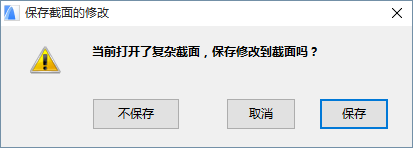
见保存自定义截面。